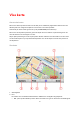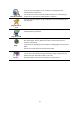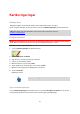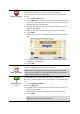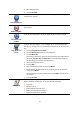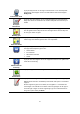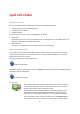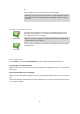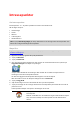User manual
46
5. Skriv rätt gatunamn.
6. Tryck på Fortsätt.
Ändra
svängrestriktioner
Tryck på den här knappen om du vill ändra och rapportera felaktiga re-
striktioner för svängar.
Ändra hastighet
Tryck på den här knappen om du vill ändra och rapportera hastighetsbe-
gränsningen.
Lägg till/ta bort
rondell
Tryck på den här knappen när du vill lägga till eller ta bort en rondell.
Lägg till IP som
saknas
Tryck på den här knappen om du vill lägga till en ny intressepunkt (IP).
Om du t.ex. vill lägga till en ny restaurang i närheten av din aktuella posi-
tion:
1. Tryck på Lägg till IP som saknas.
2. Tryck på Restaurang i listan över IP-kategorier.
3. Tryck på Nära dig.
Du kan ange positionen genom att skriva adressen eller välja platsen
på kartan. Välj Nära dig eller Nära hem om du vill öppna kartan vid
den aktuella positionen eller hempositionen
4. Välj restaurangens position.
5. Tryck på Klar.
6. Skriv restaurangens namn och tryck på Nästa.
7. Om du känner till telefonnumret till restaurangen kan du skriva det
och trycka på Nästa.
Om du inte känner till numret kan du trycka på Nästa utan att skriva
ett nummer.
1. Tryck på Fortsätt.
Redigera IP
Tryck på knappen om du vill redigera en befintlig Intressepunkt.
Du kan använda knappen när du vill göra följande ändringar:
Ta bort IP.
Byt namn på IP.
Ändra telefonnumret till en IP.
Ändra Intressepunktens kategori.
Flytta intressepunkten på kartan.